Lisää uusi WhatsApp-kontakti räätälöidyn QR-koodin avulla

Katso kuinka helppoa on lisätä uusi WhatsApp-kontakti räätälöidyn QR-koodin avulla, jotta voit säästää aikaa ja tallentaa kontakteja kuin ammattilainen.
Tätä monialustaista sovellusta voidaan käyttää Android- ja macOS-järjestelmissä viestin lähettämiseen helposti. WhatsApp on yksi ensimmäisistä cross-platform-sovelluksista, joka tukee animoituja tarroja. Noudata näitä ohjeita käyttääksesi animoituja tarroja WhatsApp for Desktop -sovelluksessa.
WhatsApp on pohjimmiltaan mobiilisovellus. Jos työpöydän käyttäjät halusivat käyttää sovellusta tietokoneillaan, käyttäjän oli ensin mentävä osoitteeseen web.whatsapp.com ja muodostettava se sitten pariksi puhelimeen QR-koodin avulla. Äskettäin kehittäjät kuitenkin tekivät oikean itsenäisen työpöytäsovelluksen WhatsAppille.
Sekä mobiili- että työpöytäversiot toimivat melko samalla tavalla.
Jos päätit käyttää työpöytäversiota, lataa sovellus täältä ja asenna se työpöydällesi ennen kuin jatkat.
WhatsApp-työpöytäversio ei tue automaattisesti animoituja tarroja. Joten sinun on ladattava se mobiiliversiosta. Työpöytäversio tunnistaa latauksen automaattisesti ja antaa sinun käyttää animoituja tarroja.
Avaa WhatsApp Android- tai iOS-puhelimellasi.
Käytössä tekstipalkkia napauttamalla hymiötä.
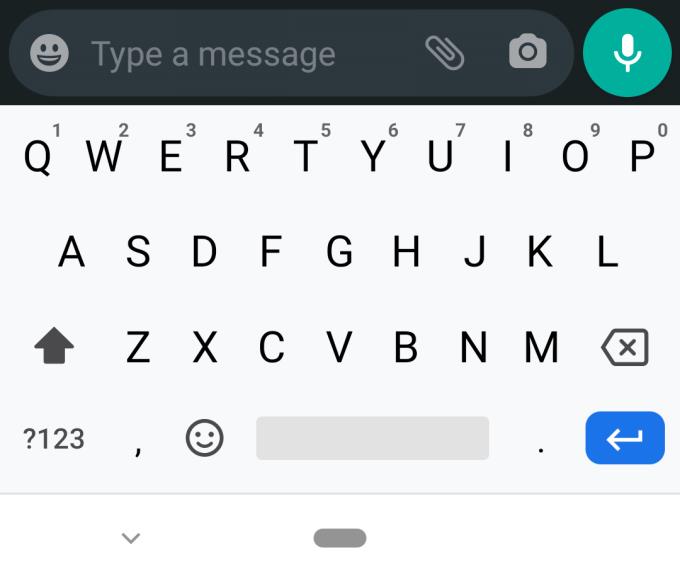
Alhaalta kaikkein välilehdellä kosketa tarroja kuvaketta sijaitsee oikealta puolelta.
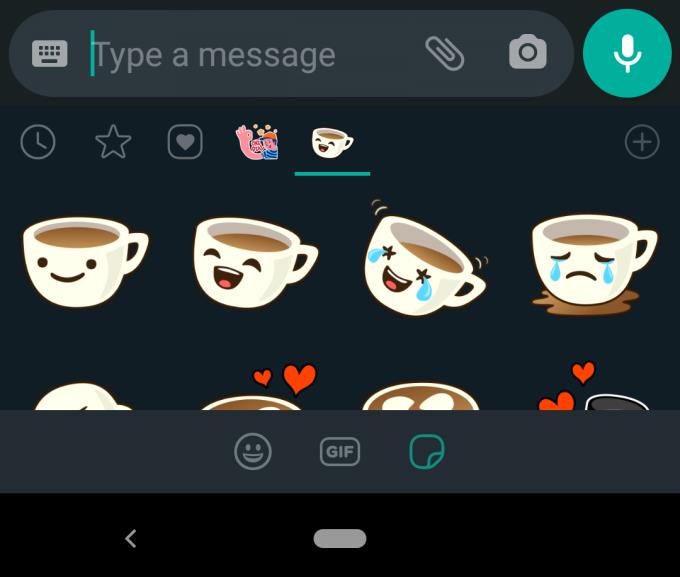
Napauta pluskuvaketta oikealla puolella, juuri suuren lähetyspainikkeen alapuolella.
Valitse ja lataa haluamasi tarrat. Animoitu tarroja on pieni 'leikkiä' ikoni päälle latauspainiketta.
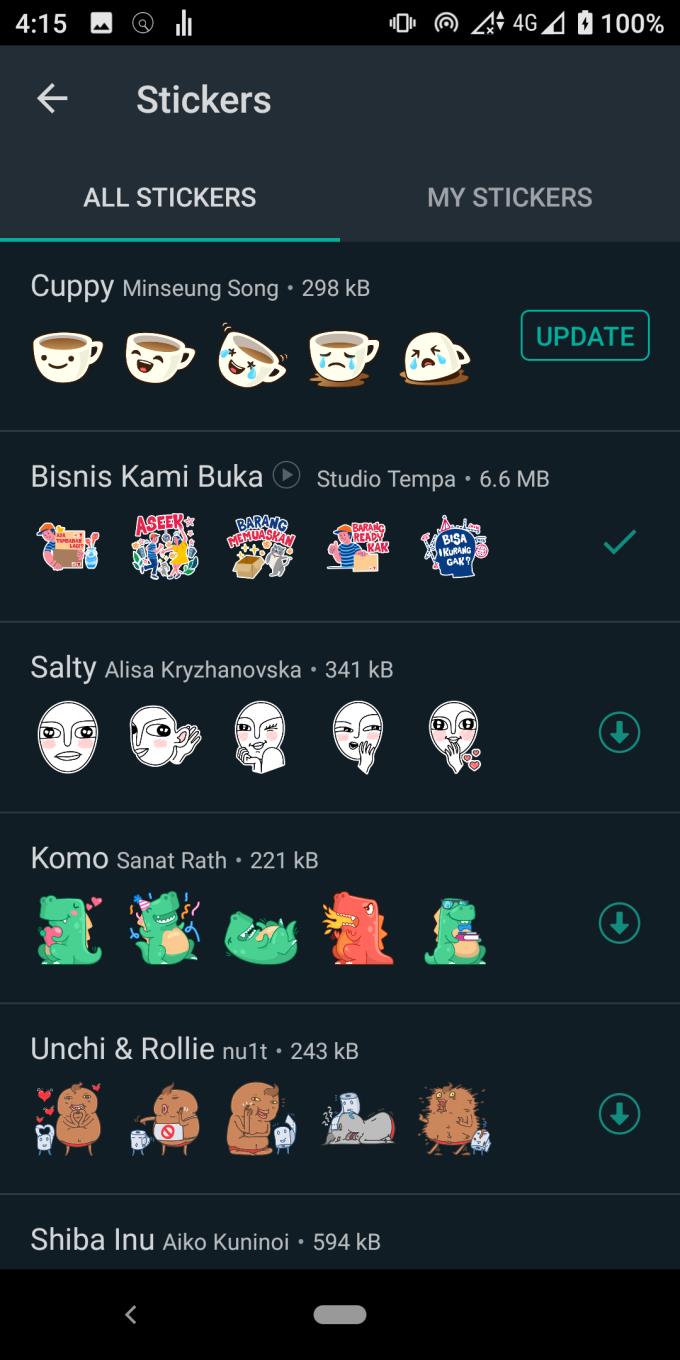
Napauta mobiililaitteen oikeassa yläkulmassa Asetukset ja napauta sitten Web WhatsApp.
Napauta plus-kuvaketta oikeassa yläkulmassa aktivoidaksesi QR-skannaustilan.
Siirry osoitteeseen web.whatsapp.com tai WhatsApp-työpöytäsovellukseen ja skannaa QR-koodi puhelimellasi.
Et voi vain käyttää esiladattuja tarroja WhatsAppissa, vaan voit myös luoda omia tarroja käytettäväksi. Oikein. Nyt voit tehdä vaikutuksen ystäviisi kääntämällä rakkaan kissasi, suosikkimukisi tai heidän kauniit kasvonsa tarraksi. Näin se tehdään.
Lataa Sticker.ly Google PlayStoresta ja avaa se.
Napauta suurta pluspainiketta, joka sijaitsee alareunassa keskellä.
Valitse valokuva, jonka haluat muuttaa tarraksi.
Muokkaa valokuvaa sydämesi kyllyydestä.
Nimeä tarrasi.
Napauta tarraasi ja napauta sitten "Lisää WhatsAppiin".
Ole hyvä! Mukautettu tarrasi on valmis. Mitä odotat? Lähetä se ystävillesi!
Hyvä keskustelu on merkityksellistä ja ilmaisullista tiedonvaihtoa. Animoitu WhatsApp-tarra antaa sinun osallistua näihin keskusteluihin, välttää väärinkäsitykset paremmin ja piristää viestiesi tunnelmaa.
Vaikka WhatsAppilla on nyt erillinen työpöytäsovellus, sinun on silti ensin ladattava animoidut tarrat matkapuhelimellasi WhatsAppista. Mutta sen jälkeen animoitu tarramaailma on sinun osterisi!
Katso kuinka helppoa on lisätä uusi WhatsApp-kontakti räätälöidyn QR-koodin avulla, jotta voit säästää aikaa ja tallentaa kontakteja kuin ammattilainen.
Mykistä ryhmäviestit Android 11:ssä pitämään ilmoitukset hallinnassa viestisovelluksessa, WhatsAppissa ja Telegramissa.
Osa käyttäjistä on valittanut, että WhatsApp ei lataa mediatiedostoja. Tutkimme asiaa ja löysimme viisi ratkaisua ongelman korjaamiseksi.
Opi, kuinka voit vaihtaa oletusselaimesi Windows 11:ssä helposti ja nopeasti. Täydellinen opas kaikille käyttäjille, jotka haluavat mukauttaa selainkokemustaan.
Tee viesteistä helpommin luettavia suurentamalla tekstiä missä tahansa WhatsApp-chatissa. Katso, kuinka voit tehdä sen helposti ja tehokkaasti!
Kuuntele kaikki WhatsApp-viestit halutulla nopeudella tekemällä näin. Jatka lukemista tietääksesi, mitä vaiheita sinun tulee noudattaa.
Jos et voi käynnistää WhatsAppia epätarkan puhelinpäivämäärän vuoksi, päivitä sovellus ja asenna uusin Android-versio. Opas sisältää tehokkaita ratkaisuja virheen korjaamiseen.
Jos et voi lähettää valokuvia, videoita tai muita tiedostoja WhatsAppin kautta, tiedostomuotoa ei ehkä tueta. Tässä on viisi ratkaisua ongelman ratkaisemiseksi!
Opas yhteystietojen lisäämiseen WhatsAppissa. Opi kolme helppoa tapaa lisätä uusia yhteystietoja WhatsApp-chat-luetteloosi.
WhatsApp-ryhmät ovat loistava tapa jakaa tietoja ja keskustella useiden ihmisten kanssa samanaikaisesti. Tässä artikkelissa kerromme, kuinka voit poistaa ryhmän tai poistua siitä.
Jos WhatsApp näyttää yhteystietojesi numerot niiden nimien sijaan, tämä tarkoittaa, että sovellus ei voinut synkronoida yhteystietojesi kanssa.
Yritätkö varmuuskopioida WhatsApp-keskustelusi, mutta se juuttuu jatkuvasti? Tämä artikkeli tarjoaa 14 tehokasta tapaa ratkaista tämä ongelma.
WhatsApp ei todellakaan tee selväksi, kuinka kirjautua ulos siitä – itse asiassa ei ole teknisesti mahdollista tehdä niin, ilman tilisi poistamista.
Opi vastaamaan tiettyyn viestiin Whatsappissa tehokkaasti ja vaivattomasti.
Vaikka WhatsApp on loistava työkalu, saatat huomata, että haluat päästä eroon tilistäsi. Pelkästään sovelluksen poistaminen ei poista sitä
Useimmille puhelimen käyttäjille on mukavampaa käyttää tummempaa värimaailmaa sovelluksissa ja järjestelmässä – se on helpompi silmille, vähemmän häiritsevä pimeässä ympäristössä,
Jos haluat kuunnella ääniviestejä WhatsAppissa lähettäjän tietämättä, välitä viesti eteenpäin tai ota lentokonetila käyttöön.
On tunnettu tosiasia, että useimmissa Facebookin omistamissa sovelluksissa on nyt "Tarinat"-ominaisuus. Se on läsnä myös WhatsAppissa muodossa "WhatsApp Status". Valitettavasti useimmat käyttäjät joutuvat ottamaan kuvakaappauksen.
WhatsApp-keskustelujen mykistäminen voi antaa sinulle mielenrauhan, kun sinulla on taipumus saada paljon viestejä. Yrität pysyä kärjessä ja vastata niin moneen kuin sinä
Lisää eloa WhatsApp-tarroihisi lisäämällä niihin ääntä. Näin.
Näetkö usein virheen "Anteeksi, emme voineet yhdistää sinua" MS Teamsissa? Kokeile näitä vianetsintävinkkejä päästäksesi eroon tästä ongelmasta heti!
Tarvitsetko toistuvien kokousten aikataulutusta MS Teamsissa samoille tiimin jäsenille? Opi, kuinka perustaa toistuva kokous Teamsissa.
Onko sinulla RAR-tiedostoja, jotka haluat muuntaa ZIP-tiedostoiksi? Opi, kuinka RAR-tiedosto muutetaan ZIP-muotoon.
Opi, kuinka korjata OneDrive-virhekoodi 0x8004de88, jotta pilvitallennuksesi toimisi jälleen.
Microsoft Teams ei tällä hetkellä tue kokousten ja puheluiden lähettämistä televisioon suoraan. Mutta voit käyttää näyttöpeilausohjelmaa.
Spotify voi olla ärsyttävä, jos se avautuu automaattisesti aina, kun käynnistät tietokoneesi. Poista automaattinen käynnistys seuraamalla näitä ohjeita.
Mietitkö, miten ChatGPT voidaan integroida Microsoft Wordiin? Tämä opas näyttää sinulle tarkalleen, miten se tehdään ChatGPT for Word -lisäosan avulla kolmessa helpossa vaiheessa.
Tällä hetkellä Microsoft Teams Live Events -tilanteissa anonyymiä kysymistä ei voi poistaa käytöstä. Rekisteröityneet käyttäjät voivat jopa lähettää anonyymejä kysymyksiä.
Tässä oppaassa näytämme, kuinka voit vaihtaa oletusarvoisen zoom-asetuksen Adobe Readerissa.
Ristik viittaukset voivat tehdä asiakirjastasi paljon käyttäjäystävällisemmän, järjestelmällisemmän ja saavutettavamman. Tämä opas opettaa sinulle, kuinka luoda ristik viittauksia Wordissä.



























